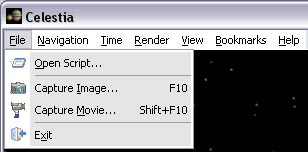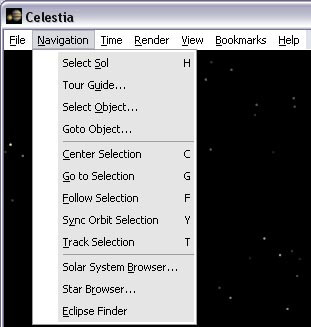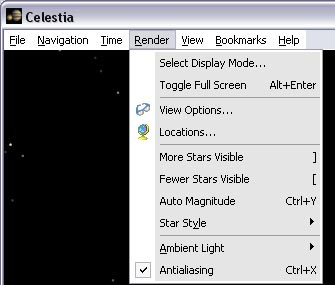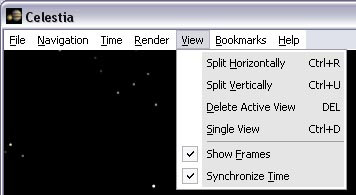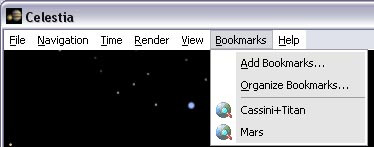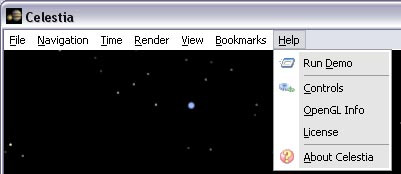« Menus » : différence entre les versions
| Ligne 88 : | Ligne 88 : | ||
===Run Demo (Lancer la Démo)=== | ===Run Demo (Lancer la Démo)=== | ||
Lance le script de démonstration "demo.cel" | Lance le script de démonstration "demo.cel" fourni avec Celestia. | ||
<br/> | <br/> | ||
===Controls (Contrôles)=== | ===Controls (Contrôles)=== | ||
Version du 21 décembre 2005 à 15:40
Menu File (Fichier)
Open Script (Ouvrir script)
Permet d'ouvrir et de lancer un script.
Capture Image... (Capturer Image...)
Effectue une capture de l'écran de navigation au format .jpg.
Capture Movie... (Capturer film...)
Enregistre les déplacements et vues successifs sous forme d'une vidéo au format .avi.
Exit
Quitter Celestia.
Menu Navigation
Select Sol (Revenir au Soleil)
Sélectionne le Soleil (notre Soleil) mais ne déplace pas la caméra de Celestia.
Tour Guide... (Tour Guidé...)
Permet de se déplacer vers quelques "cas remarquables".
Select Object... (Sélection d'un Objet)
Ouvre une boîte de dialogue permettant de sélectionner un objet référencé sous Celestia. La caméra n'effectue aucun mouvement. Attention : il est nécessaire de saisir le nom exact de l'objet ("Earth", "Mars", etc.).
Goto Object... (Aller à l'Objet...)
Fonction comparable à la précédente ("Select Object") mais, cette fois-ci, la caméra se déplace vers l'objet. En outre, il est nécessaire s'indiquer à Celestia où il doit positionner la caméra. Celle-ci s'immobilisera à la verticale du point déterminé par la latitude et la longitude précisées, ainsi qu'à la distance (ou altitude), également à préciser.
Center Selection (Centrer la Sélection)
La caméra pivote jusqu'à ce que l'objet préalablement sélectionné se trouve au centre de l'écran.
Go to Selection (Aller à la sélection)
La caméra place l'objet préalablement sélectionné au centre de l'écran puis s'en approche.
Menu Time (Temps)
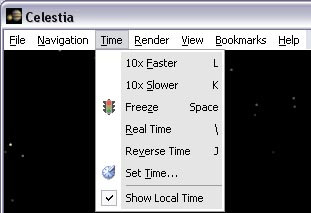
Les fonctions de ce menu permettent de Paramétrer le Temps que Celestia utilise comme référence.
Menu Render (Paramètres)
Menu View (Vues)
Menu Bookmarks (Préférés)
Menu Help (Aide)
Run Demo (Lancer la Démo)
Lance le script de démonstration "demo.cel" fourni avec Celestia.
Controls (Contrôles)
Fait afficher la liste des commandes de Celestia.
OpenGL Info (Infos sur le driver OpenGL)
Fait afficher le type et les possibilités de votre carte graphique ainsi que la version d'OpenGL.
Très intéressant pour connaître la taille maximale des textures que peut gérer votre carte graphique.
Exemple : Max texture size: 1024 ou 2048 ou 4096 Koctets